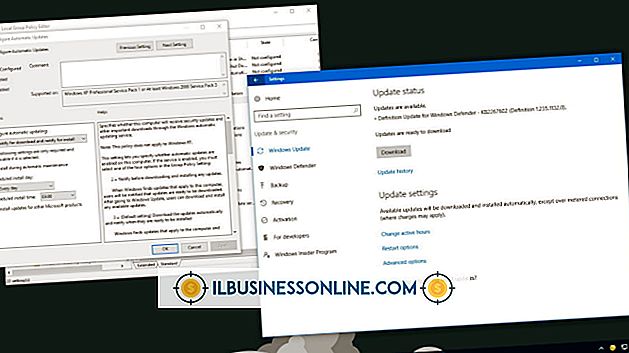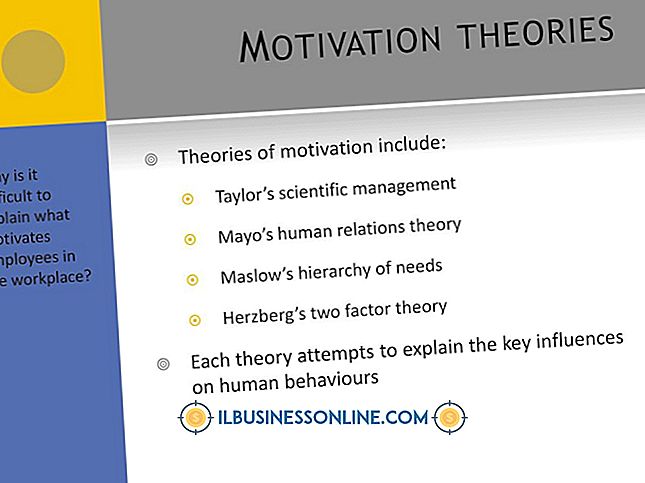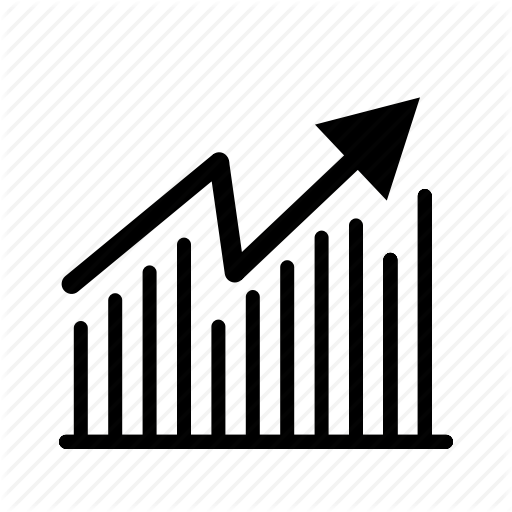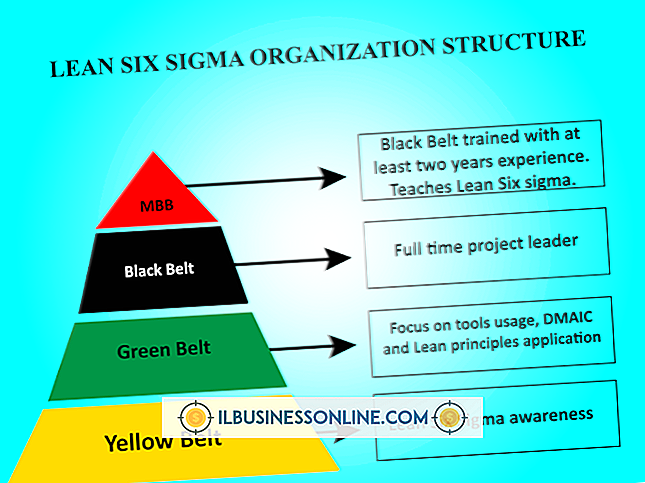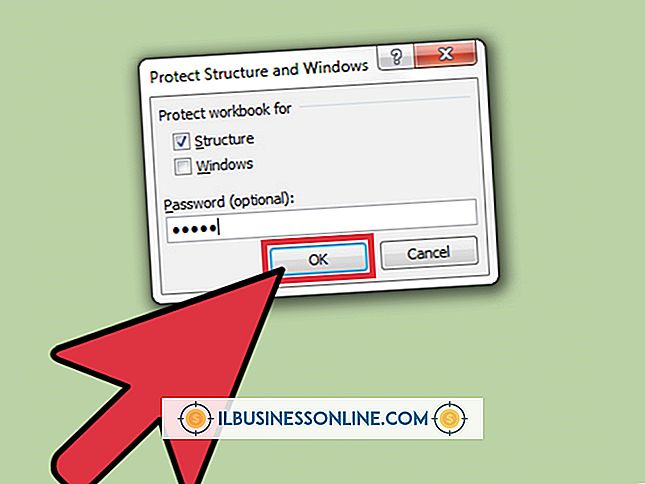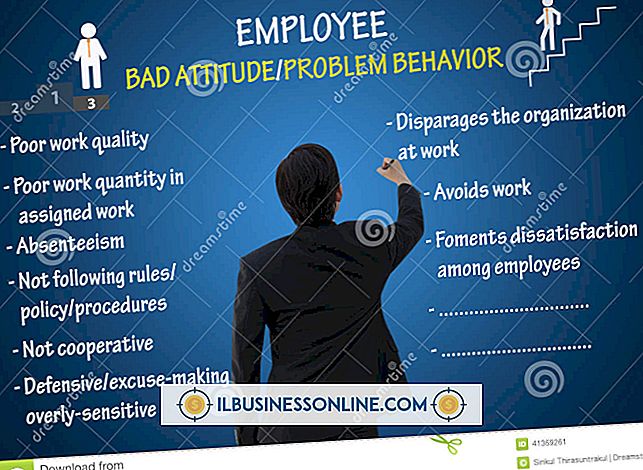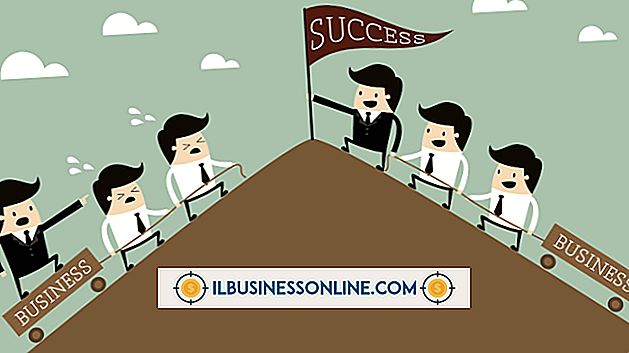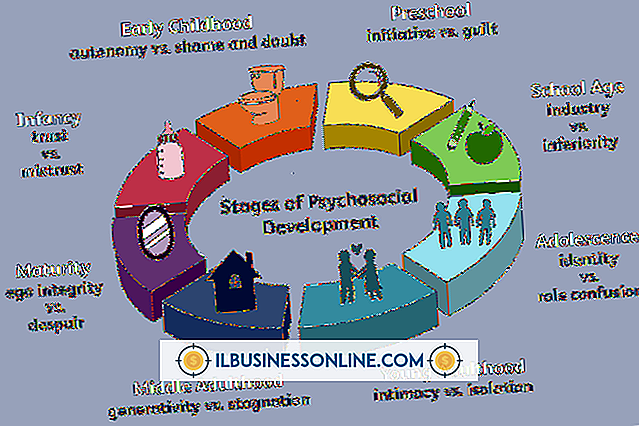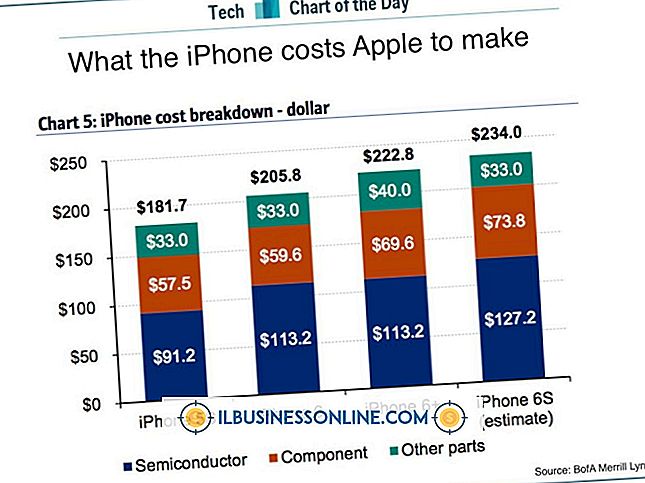สองวิธีในการเปลี่ยนวันที่ & เวลาบนคอมพิวเตอร์ของคุณ

การมีการตั้งค่าเวลาและวันที่ที่เหมาะสมในคอมพิวเตอร์ของคุณเป็นสิ่งสำคัญโดยเฉพาะในเครือข่ายธุรกิจ คอมพิวเตอร์เครือข่ายที่มีการตั้งค่าวันที่และเวลาที่แตกต่างกันมักประสบปัญหาเมื่อพยายามสื่อสาร หากต้องการขจัดปัญหาเหล่านี้ให้เปลี่ยนการตั้งค่าวันที่และเวลาของคอมพิวเตอร์ การเปลี่ยนวันที่และเวลาบนคอมพิวเตอร์ของคุณมีสองวิธี ระบบปฏิบัติการ Windows มียูทิลิตี้ดั้งเดิมสำหรับการเปลี่ยนแปลงและสามารถทำได้ในพร้อมท์คำสั่งโดยใช้คำสั่ง DOS
เปลี่ยนด้วย Windows
1
คลิกขวาที่การแสดงเวลา / วันที่บนด้านขวาสุดของทาสก์บาร์ Windows ของคุณและเลือก "ปรับวันที่ / เวลา" จากเมนูบริบท
2
คลิกปุ่ม "เปลี่ยนวันที่และเวลา" ในกล่องโต้ตอบที่เปิดขึ้น ยืนยันการทำงานหรือพิมพ์รหัสผ่านผู้ดูแลระบบของคุณหากได้รับแจ้ง
3
คลิกเพื่อเลือกวันที่ที่เหมาะสมจากปฏิทินภายใต้ "วันที่" ในกล่องโต้ตอบที่เปิดขึ้น คลิกปุ่มลูกศรขึ้น / ลงใต้ "เวลา" เพื่อเลือกเวลาที่เหมาะสมหรือพิมพ์เวลาที่เหมาะสมลงในกล่อง
4
คลิก "ตกลง" จากนั้นคลิก "ใช้" และ "ตกลง" เพื่อบันทึกการเปลี่ยนแปลงวันที่และเวลาของคุณ
เปลี่ยนด้วยพรอมต์คำสั่ง
1
กด "Windows-R" เพื่อเปิดกล่องโต้ตอบ "Run" และพิมพ์ "cmd" ลงในช่อง คลิก "ตกลง" เพื่อเปิดหน้าต่างพรอมต์คำสั่ง
2
พิมพ์ "date" ลงในหน้าต่างพร้อมรับคำสั่งแล้วกด "Enter" การตั้งค่าวันที่ปัจจุบันจะปรากฏขึ้น หากต้องการเปลี่ยนให้พิมพ์วันที่ที่เหมาะสมลงในหน้าต่างในรูปแบบ "mm-dd-yy" - ตัวอย่างเช่น "05-30-13" สำหรับ 30 พฤษภาคม 2013 - และกด "Enter" การตั้งค่าวันที่ใหม่จะถูกบันทึกในขณะนี้
3
พิมพ์ "เวลา" ในหน้าต่างพร้อมรับคำสั่งแล้วกด "Enter" การตั้งค่าเวลาปัจจุบันจะปรากฏขึ้น หากต้องการเปลี่ยนให้พิมพ์เวลาที่เหมาะสมลงในหน้าต่างในรูปแบบ "00:00:00" 24 ชั่วโมง - ตัวอย่างเช่น "13:30:00" สำหรับ 13:30 น. - และกด "Enter" เวลาใหม่จะถูกบันทึกในขณะนี้
4
ปิดหน้าต่างพรอมต์คำสั่ง การตั้งค่าวันที่และเวลาใหม่ของคุณมีผลอยู่แล้ว
การเตือน
- ข้อมูลในบทความนี้ใช้กับ Windows 8 และ 7 อาจแตกต่างกันเล็กน้อยหรืออย่างมีนัยสำคัญในรุ่นอื่น ๆ ของ Windows